
03/01/2025 12:05
Hiểu về lỗi #NUM! trong Excel và cách khắc phục
Khi làm việc với các công thức trong Excel, việc gặp phải lỗi là điều không thể tránh khỏi. Trong số các lỗi mà bạn có thể thường xuyên gặp phải, lỗi #NUM! là một trong những lỗi cần được chú ý. Bài viết này sẽ giúp bạn hiểu rõ hơn về lỗi #NUM!, nguyên nhân gây ra lỗi này, cách khắc phục, cùng với một số lỗi khác trong Excel.
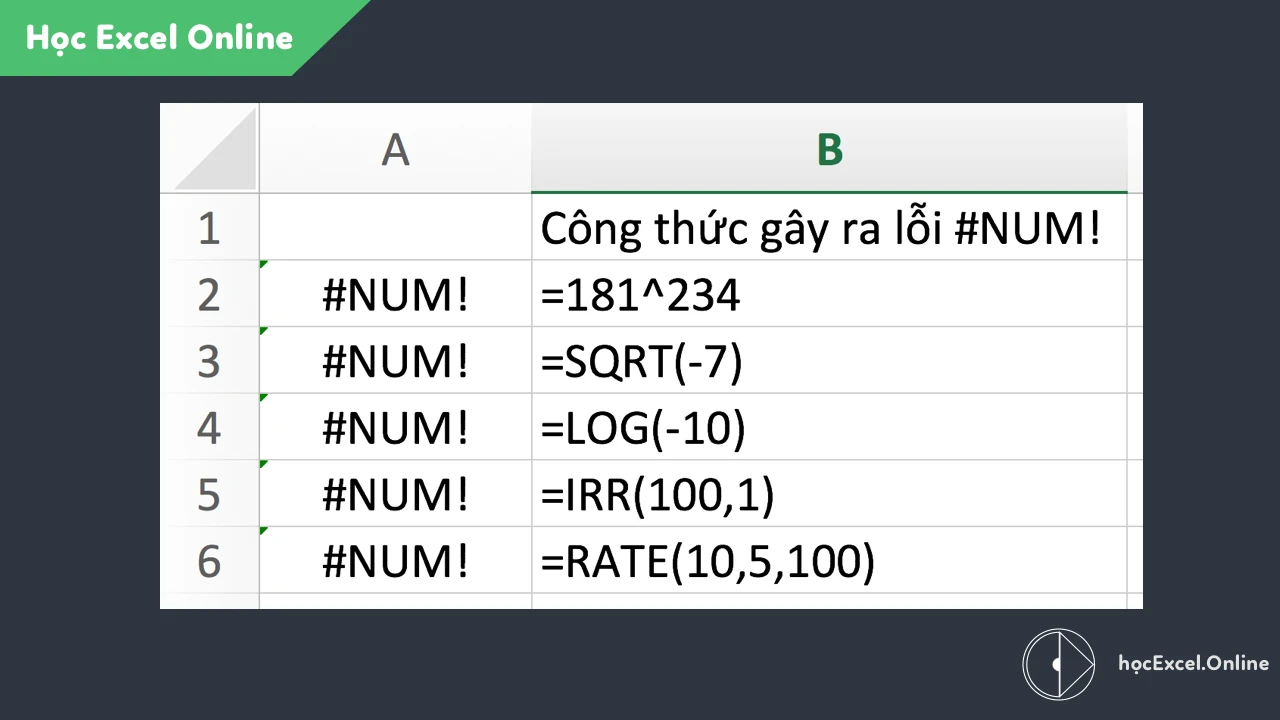
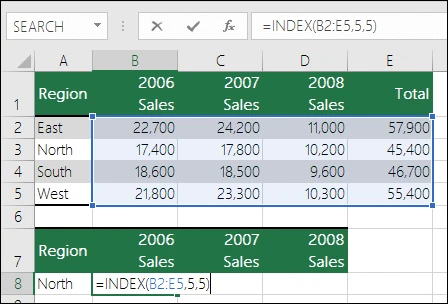
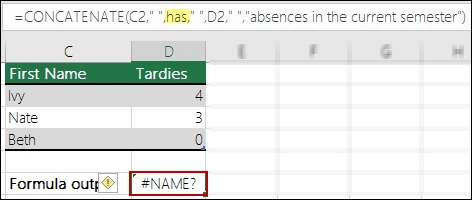
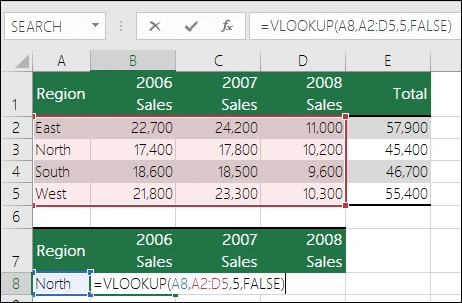
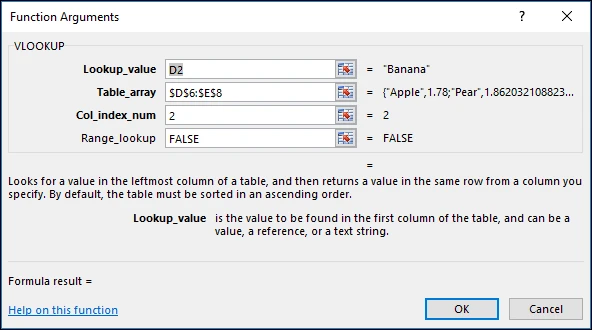
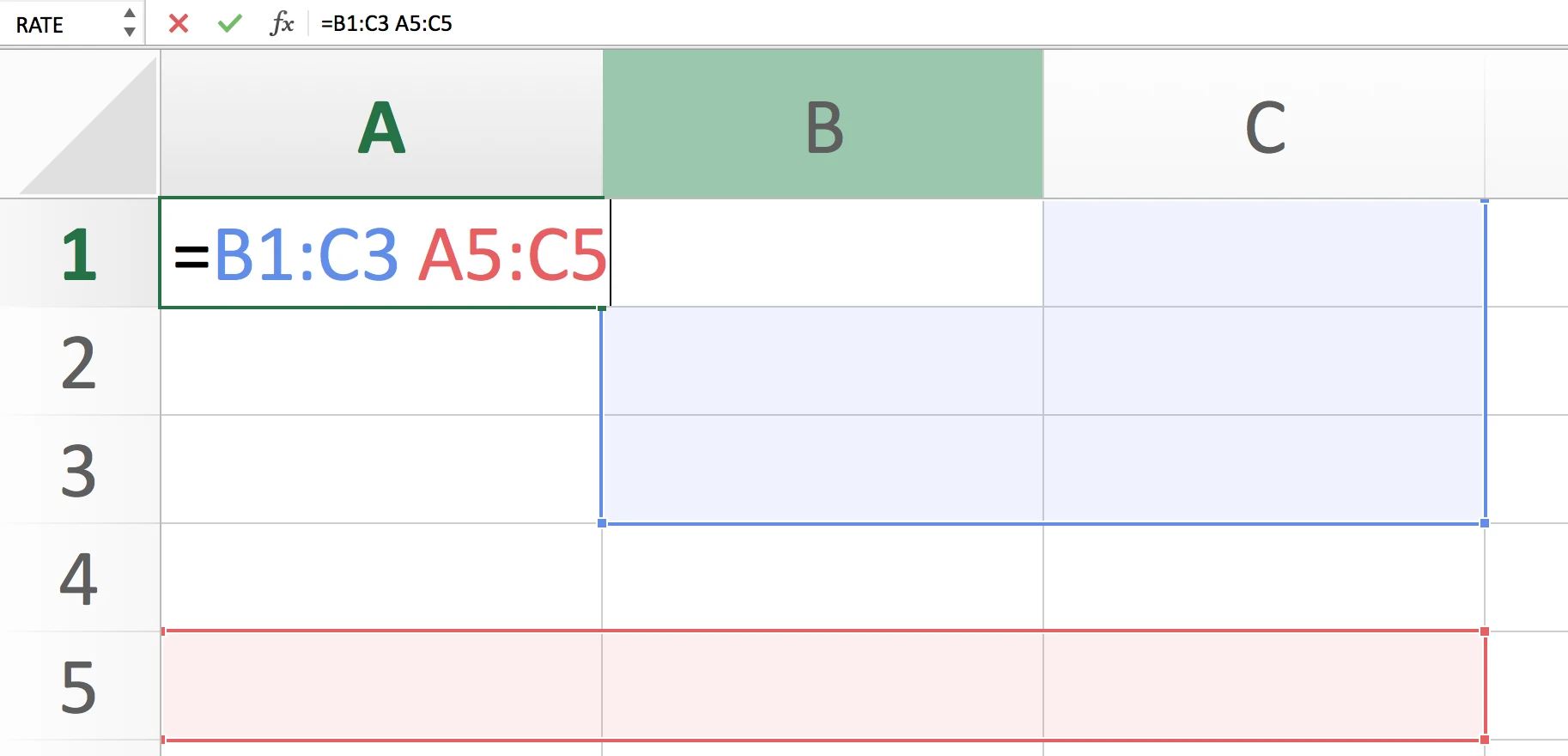
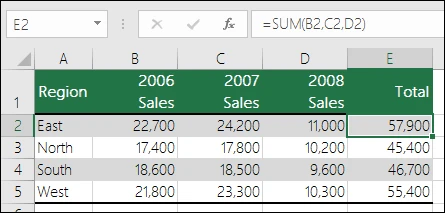
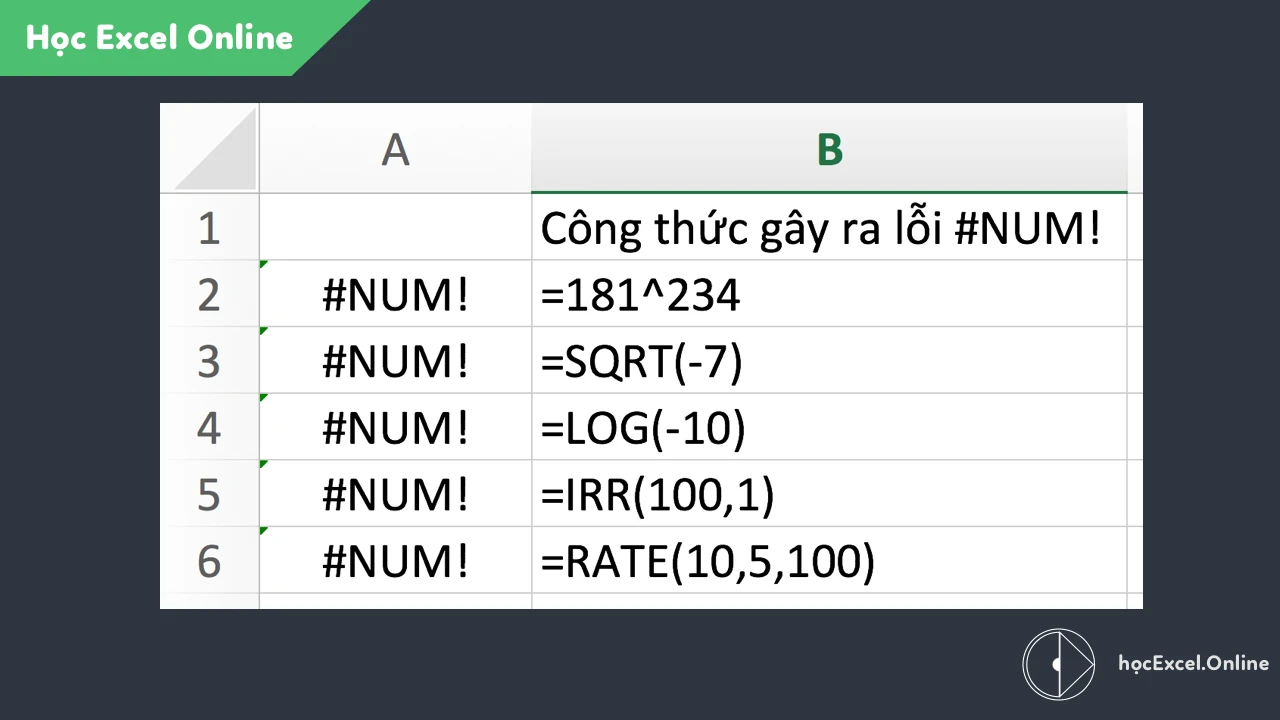
Nội Dung
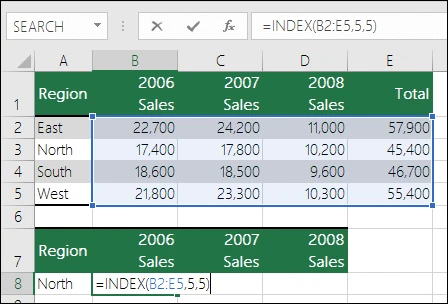
Lỗi #NUM Là Gì?
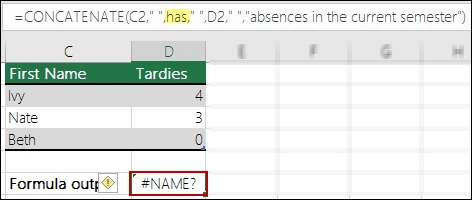
Định Nghĩa Lỗi #NUM
Lỗi #NUM! là một thông báo trong Excel cho thấy có vấn đề xảy ra trong quá trình tính toán. Khi bạn thấy lỗi này, điều đó có nghĩa là Excel không thể tính toán một công thức cụ thể vì một số lý do nào đó.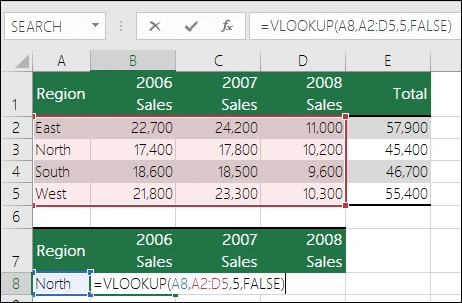
Hiện Tượng
Ví dụ: Bạn có thể thấy giá trị #NUM! xuất hiện khi:- Kết quả của phép tính quá lớn hoặc quá nhỏ không thể được hiển thị trong ô.
- Một công thức cần một giá trị số nhưng bạn lại nhập vào một giá trị không hợp lệ.
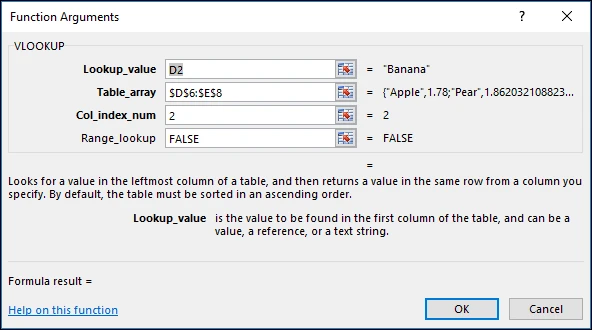
Tại Sao Lỗi #NUM Xảy Ra?
Các nguyên nhân chính gây ra lỗi #NUM! có thể được điều chỉnh theo hai yếu tố chính: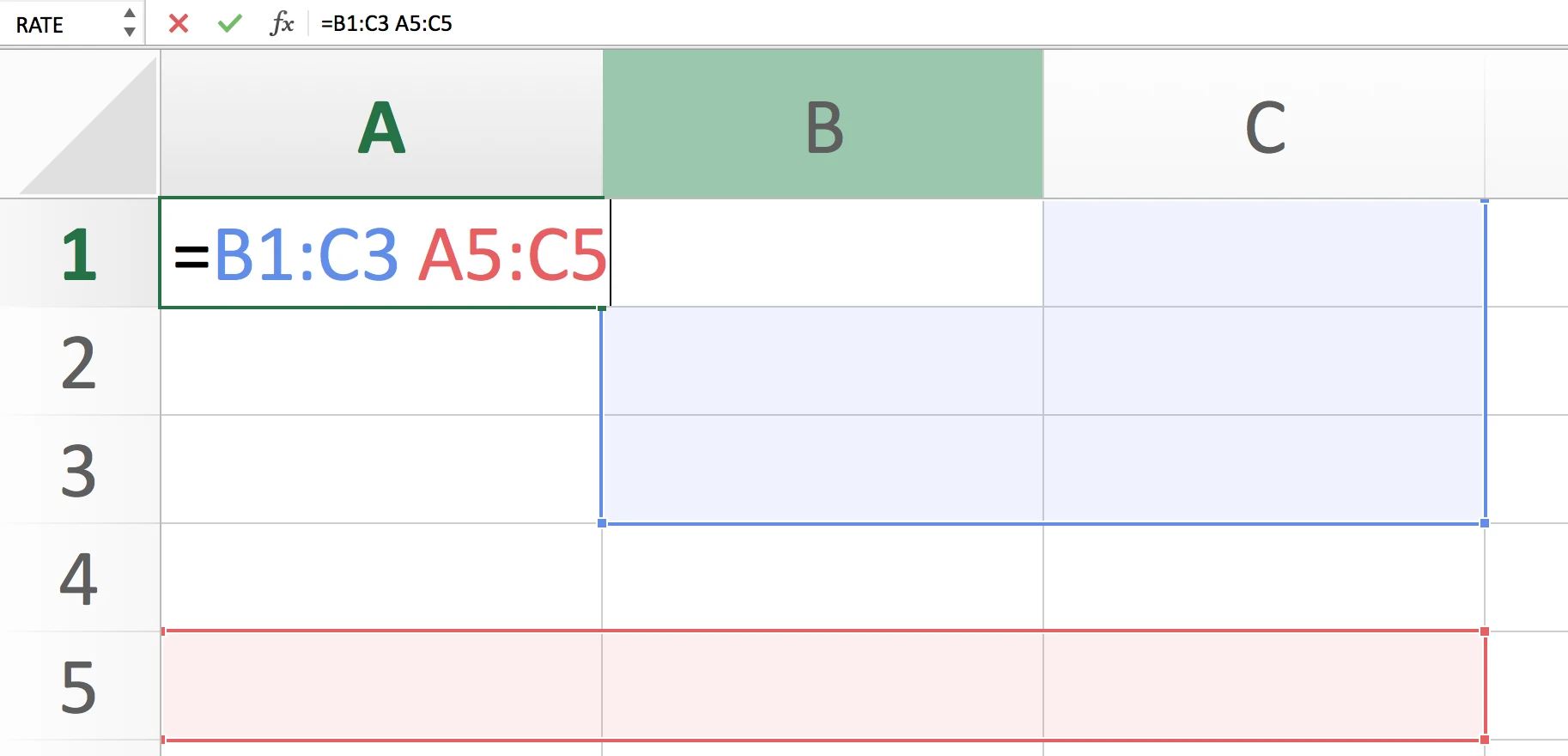
1. Giá Trị Không Hợp Lệ
- Việc nhập một giá trị không phải số vào các công thức như `SQRT` có thể dẫn tới lỗi này. Ví dụ, nếu bạn cố gắng tính căn bậc hai của một số âm, Excel sẽ báo lỗi #NUM!.
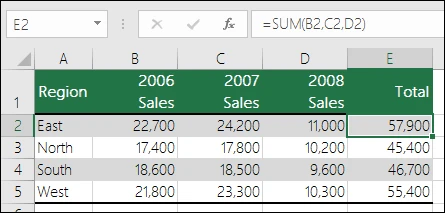
2. Kết Quả Quá Lớn Hoặc Quá Nhỏ
- Một số công thức khi thực hiện có thể trả về giá trị quá lớn hoặc quá nhỏ khiến cho Excel không thể hiển thị. Chẳng hạn, khi bạn sử dụng hàm `POWER` và kết quả lớn hơn 1,0E+308, lỗi #NUM! sẽ xuất hiện.
Cách Khắc Phục Lỗi #NUM Trong Excel
Dưới đây là một số phương pháp khắc phục lỗi #NUM! trong Excel mà bạn có thể áp dụng:1. Kiểm Tra Các Tham Số
- Đảm bảo rằng các giá trị đã được nhập vào đều là giá trị số hợp lệ. Bạn có thể sử dụng hàm `ISNUMBER` để kiểm tra xem một giá trị có phải số hay không.
2. Sử Dụng Các Hàm Chiều Dài
- Nếu bạn nhận được một kết quả quá lớn hoặc nhỏ, bạn có thể cần điều chỉnh công thức, sử dụng các hàm điều kiện để xử lý các giá trị này trước khi thực hiện phép tính, như sử dụng hàm `IF` để kiểm tra giá trị trước khi tính toán.
3. Không Sử Dụng Giá Trị Âm
- Tránh sử dụng giá trị âm trong các phép tính mà yêu cầu giá trị dương, như `SQRT`.
4. Điều Chỉnh Kết Quả
- Đôi khi, trong trường hợp các phép tính tạo ra kết quả quá lớn, bạn có thể cần điều chỉnh lại các đối số để giảm thiểu kết quả rơi vào khoảng không thể xử lý.
Một Số Lỗi Thường Gặp Khác
Ngoài lỗi #NUM!, Excel còn có nhiều loại lỗi khác mà người dùng thường xuyên gặp phải. Dưới đây là danh sách một số lỗi thường gặp và cách khắc phục chúng:1. Lỗi #VALUE!
- Nguyên Nhân: Xảy ra khi có giá trị không đúng loại trong công thức.
- Giải Pháp: Kiểm tra những ô liên quan đến công thức và chắc chắn rằng tất cả đều là giá trị số.
2. Lỗi #DIV/0!
- Nguyên Nhân: Khi thực hiện phép chia cho số không.
- Giải Pháp: Đảm bảo mẫu số không phải là 0. Sử dụng hàm `IFERROR`.
3. Lỗi #REF!
- Nguyên Nhân: Khi tham chiếu đến một ô đã bị xóa.
- Giải Pháp: Phục hồi ô bị xóa hoặc điều chỉnh công thức.
4. Lỗi #NAME?
- Nguyên Nhân: Khi có lỗi trong tên hàm hoặc tham số không rõ ràng.
- Giải Pháp: Kiểm tra cú pháp hàm và các tham số đã sử dụng.
5. Lỗi #N/A
- Nguyên Nhân: Khi không tìm thấy giá trị bạn đang tra cứu.
- Giải Pháp: Sử dụng hàm `IFNA` để xử lý các lỗi.
6. Lỗi #NULL!
- Nguyên Nhân: Khi không có giao nhau giữa hai vùng.
- Giải Pháp: Kiểm tra các tham chiếu và sửa lại cho phù hợp.
Kết Luận
Lỗi #NUM! nói riêng và các lỗi công thức khác trong Excel có thể gây khó khăn cho người dùng. Tuy nhiên, thông qua việc hiểu rõ nguyên nhân và phương pháp khắc phục, bạn có thể vượt qua những trở ngại này. Việc thường xuyên luyện tập và tìm hiểu thêm các hàm và công thức trong Excel sẽ giúp bạn trở thành một người sử dụng Excel hiệu quả hơn. Hãy tham gia khóa học Excel để nâng cao kỹ năng của bạn, từ cơ bản đến nâng cao, để không còn lo lắng về các lỗi trong quá trình làm việc.
Link nội dung: https://galileo.edu.vn/hieu-ve-loi-num-trong-excel-va-cach-khac-phuc-a14470.html